Недостатньо безкоштовних ресурсів для роботи цього коду пристрою 12 - як виправити помилку

- 3968
- 699
- Ira Moore
Одна з помилок, з якими користувач Windows 10, 8 та Windows 7 може зіткнутися при підключенні нового пристрою (відеокарта, мережева карта та адаптер Wi -fi, USB -пристрій та інші), а іноді і на існуючому обладнанні -це повідомлення, яке недостатньо Безкоштовні ресурси для роботи цього пристрою (код 12).
У цих інструкціях докладно про те, як виправити помилку "недостатньо безкоштовних ресурсів для роботи цього пристрою" з кодом 12 в диспетчері пристроїв різними способами, деякі з яких підходять для початківця користувача.
Прості способи виправити помилку "код 12" у диспетчері пристроїв
Перш ніж вжити більш складних дій (які також описані далі в інструкціях), я рекомендую спробувати прості методи (якщо ви ще не перевірили), що цілком може допомогти.
Для того, щоб виправити помилку "недостатньо безкоштовних ресурсів для роботи цього пристрою" спочатку спробуйте наступне.
- Якщо цього ще не було зроблено, завантажте вручну та встановіть усі оригінальні драйвери чіпсета материнської плати, його контролери, а також драйвери самого пристрою з офіційних сайтів виробників.
- Якщо ми говоримо про USB -пристрій: спробуйте підключити його не до передньої панелі комп'ютера (особливо якщо щось уже підключено до нього), а не до USB -центру, а до одного з роз'ємів на задній панелі комп'ютер. Якщо ми говоримо про ноутбук, до роз'єму з іншого боку. Ви також можете протестувати з'єднання USB 2.0 та USB 3.
- Якщо проблема виникла при підключенні відеокарти, мережею або звуковою карткою, внутрішнім адаптером Wi-Fi, а на материнській платі є додаткові відповідні роз'єми для них, спробуйте підключитися до них (не забудьте повністю знешкодити комп'ютер ).
- У випадку, коли помилка з’явилася для раніше робочого обладнання без будь -яких дій з вашої частини, спробуйте видалити цей пристрій у диспетчеві пристрою, а потім виберіть "Дія" - "Оновіть конфігурацію обладнання" і чекайте, коли пристрій буде повторно - Встановіть пристрій.
- Тільки для Windows 10 та 8. Якщо виникає помилка на існуючому обладнанні при включенні (після "завершення роботи") комп'ютера або ноутбука та його зникнення під час "перезавантаження", спробуйте вимкнути функцію "швидкий запуск".
- У ситуації, коли нещодавно було очищено комп'ютер або ноутбук з пилу, а випадковий доступ до корпусу або удару також був можливим, переконайтеся, що проблетний пристрій добре підключений (в ідеалі вимкніть і перемикайтеся, не забуваючи вимкнути влада раніше).
Окремо я згадаю один із не часто, але останні випадки помилок, виявлених, для добре відомих цілей, купуються та підключені до їх материнської плати (MP) відеокарти за кількістю PCI -e -e Доступні роз'єми та стикаються з тим, що, наприклад, з 4 -x відеокартів роботи 2 та 2 інших показує код 12.
Це може бути викликано обмеженнями самого MP, приблизно такого роду: якщо є 6 роз'ємів PCI-E, можна підключити не більше 2 відеокартів Nvidia та 3 з AMD. Іноді це змінюється з оновленнями BIOS, але, в будь -якому випадку, якщо ви стикаєтесь із помилкою, що розглядається в цьому контексті, перш за все вивчіть управління або зверніться до служби підтримки виробника материнської плати.
Додаткові методи для виправлення помилки недостатньо безкоштовних ресурсів для роботи цього пристрою в Windows
Ми переходимо до наступних, складніших методів виправлення, які потенційно здатні призвести до погіршення ситуації (тому використовуйте лише в тому випадку, якщо ви впевнені у своїх можливостях).
- Запустіть командний рядок від імені адміністратора, введіть команду
Bcdedit /set configaccesspolicy declawmmmconfig
І натисніть кнопку Enter. Потім перезапустіть комп'ютер. Якщо помилка не зникла, поверніть попереднє значення до команди Bcdedit /set configaccesspolicy за замовчуванням
- Перейдіть до менеджера пристроїв та в меню "Переглянути", виберіть "Пристрої підключення". У розділі "Комп'ютер з ACPI" у підрозділах знайдіть проблемний пристрій і видаліть контролер (клацання правою кнопкою миліться), до якого він підключений. Наприклад, для відеокарти або мережевого адаптера це, як правило, один із контролера PCI Express, для USB -пристроїв, відповідного "кореневого USB -концентратора" та t.D., Кілька прикладів позначені стрілкою на скріншоті. Після цього в меню "Дія" оновіть конфігурацію обладнання (якщо ви видалили контролер USB, до якого також підключена миша або клавіатура, вони можуть припинити роботу, просто підключити їх до окремого роз'єму з окремим USB -концентратором USB.
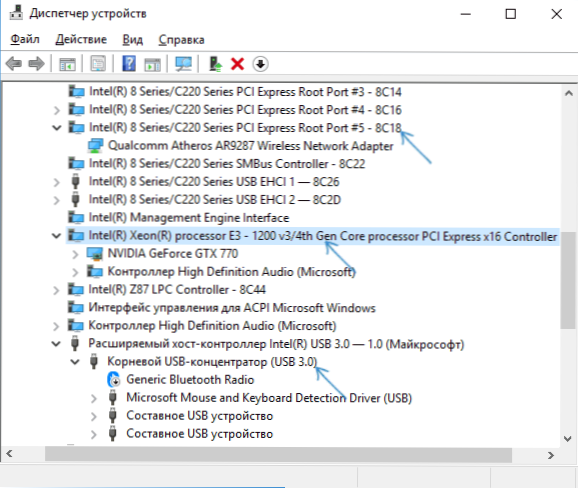
- Якщо це не допомогло, спробуйте аналогічно в диспетчері пристрою, щоб відкрити тип "ресурсів підключення" та видалити пристрій помилкою в розділі "Запит на переривання" та кореневого розділу для пристрою (на один рівень вище) у " Суб'єкти/Висновок "та" Пам'ять розділів "(може призвести до тимчасової безперервності інших пов'язаних пристроїв). Потім виконайте конфігурацію обладнання.
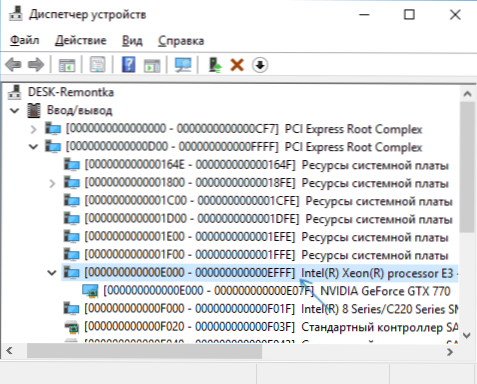
- Перевірте, чи доступні оновлення BIOS для вашої материнської плати (у тому числі для ноутбука) та спробуйте їх встановити (див. Як оновити BIOS).
- Спробуйте скинути BIOS (враховуйте, що в деяких випадках, коли стандартні параметри не відповідають наявним на даний момент, розряд може призвести до проблем із завантаженням системи).
І останній момент: на деяких старих материнських дошках у BIOS може бути можливість включити/відключити пристрої PNP або вибір підтримки OS-з PNP (Plug-N-Play) або без нього. Підтримка повинна бути включена.
Якщо нічого з керівництва не допомагає усунути проблему, детально опишіть у коментарях того, як саме виникла помилка "недостатньо безкоштовних ресурсів" і на яке обладнання, можливо, я або один з читачів зможу допомогти.
- « Браузер Google Chrome уповільнюється - що робити?
- Пристрій не сертифікований Google на Play Market та інших додатках для Android - як його виправити »

